如何修复 macOS Ventura 电池耗尽
已发表: 2022-08-25许多用户在他们的 Mac 电脑上更新到 macOS 的 Ventura 版本后,都遇到了意外且快速的电池消耗水平。 每年,Mac 设备都会在每次主要的 macOS 升级中获得重要的新功能和特性。
增强功能的一个不幸结果是,上一代 Mac 可能会承受更大的压力。 因此,许多 macOS Ventura 用户在更新之前的版本后会遇到能源需求放缓或上升的情况。 增加的能耗会缩短设备的运行时间,同时增加 macOS Ventura 的电池消耗。
这篇文章将简要概述 macOS Ventura 电池耗尽的最典型原因和潜在的修复方法。
macOS Ventura 电池耗尽的原因
原因可能是从软件问题到电池故障,但对 macOS Ventura 电池快速耗尽问题的可能解释可能是这样的:
- 与最重要的 macOS 升级类似,您的 Mac 将对各种资源(例如数据库、图像和 Spotlight 资产)进行全新索引。 好消息是,如果是这个原因,它应该只持续到数据库被排序,此时事情应该恢复正常。
如果有任何其他原因导致 Mac 耗尽,下面列出的这些修复程序肯定会对您有所帮助。
如何修复文图拉电池耗尽问题
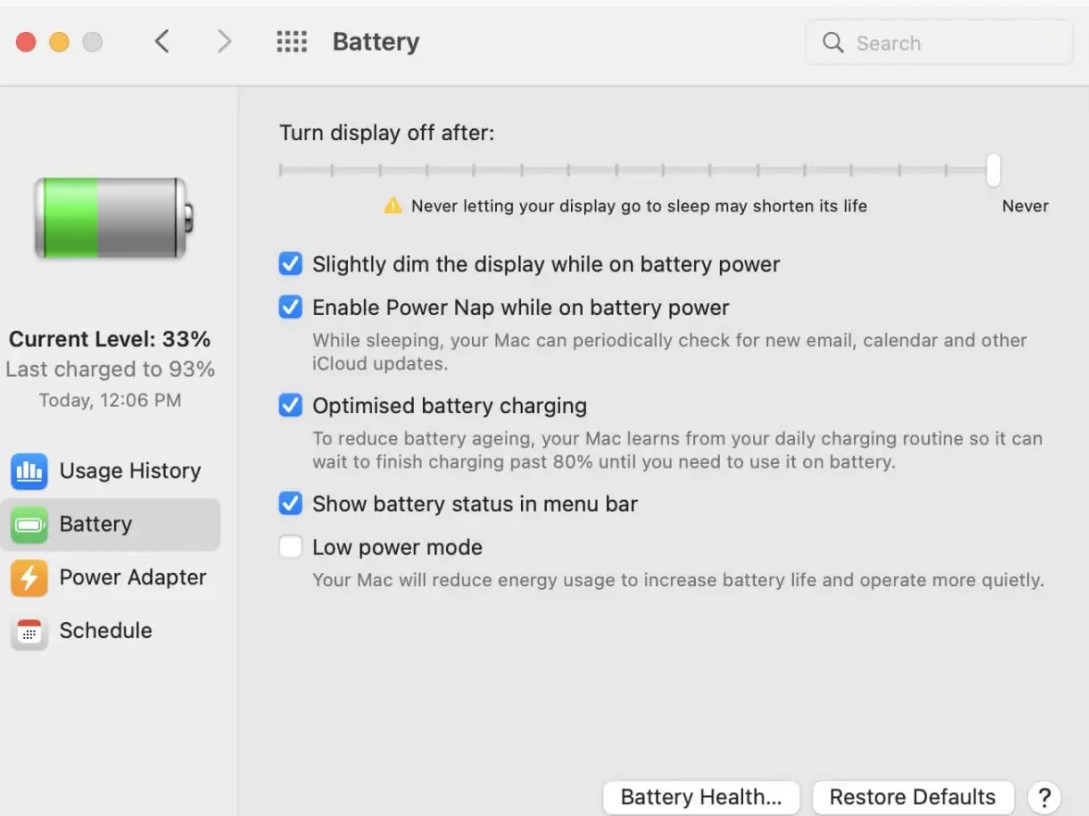
目录
- 修复 1:仅使用 Safari 浏览器
- 修复 2:检查适当的通风
- 修复 3:关闭浏览器选项卡
- 修复 4:更新应用程序
- 修复 5:关闭定位服务
- 修复 6:关闭运动和透明度效果
- 修复 7:检查 Mac 的电池健康状态
- 修复 8:在英特尔供电的 MacBook 上重置 PRAM 和 SMC
- 修复 macOS Ventura 电池耗尽问题的其他一些技巧
修复 1:仅使用 Safari 浏览器
在 Chrome 上使用 Safari 可能会显着影响电池寿命。 Chrome 以使用大量内存而闻名。 Safari 更具成本效益,是 Apple 生态系统中人们的最佳选择。 Apple 的 Safari 旨在使用尽可能少的电池。
修复 2:检查适当的通风
放在沙发或枕头上时,MacBook 可能会变得很热。 这是由于空气无法流动和带走热量。 保持 MacBook 平放或使用笔记本电脑支架。 在汽车中携带 MacBook 或在膝上使用时,请尽量避免阳光直射。
修复 3:关闭浏览器选项卡
无论您的浏览器窗口如何,打开的选项卡数量过多都会给 CPU 和 GPU 带来压力。 某些网络浏览器更擅长处理这个问题; 一些 Mac 用户在使用 Google Chrome 时遇到了问题。 但是,这个问题最终会影响所有浏览器。 因此,要结束这种情况,请关闭您不使用的所有不必要的选项卡。
修复 4:更新应用程序
具有更多电池管理功能的更新版本的应用程序。 考虑在 MacBook 上安装 macOS Ventura。 将现有应用程序更新到最新版本。 要更新应用程序,请执行以下步骤:
- 在 Mac 上启动“App Store”。
- 现在点击从侧边栏菜单中选择“更新”。
- 然后,单击“全部更新”。
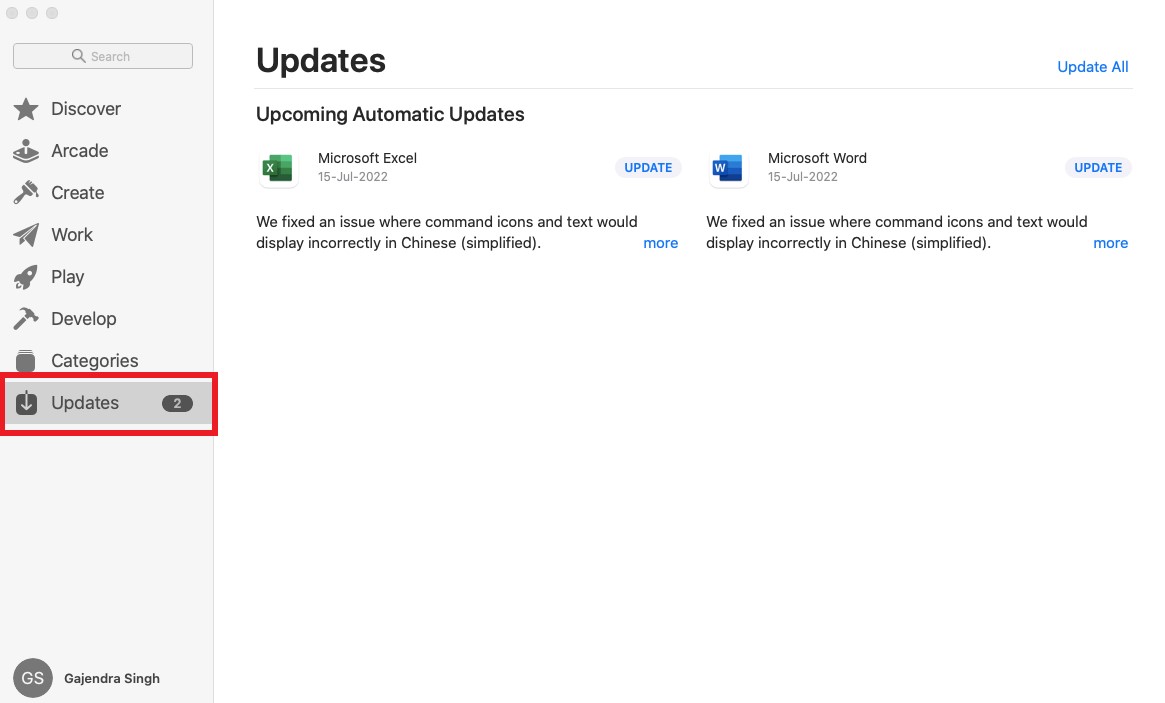
修复 5:关闭定位服务
为每个应用程序启用位置服务是没有意义的; 相反,为您需要的启用它或为整个系统停用它们。 我们都知道,无论是打开手机还是笔记本电脑,定位服务都会慢慢消耗电池电量。

| 注意:如果位置服务完全禁用,“查找我的 Mac”功能将无法使用。 |
为此,请按照下列步骤操作:
- 从菜单顶部转到“Apple徽标”,单击它,然后点击“系统偏好设置”。
- 现在点击“隐私和设置”和“定位服务”。
- 单独或集体控制使用您的位置的每个应用程序,并禁用“位置服务”切换。
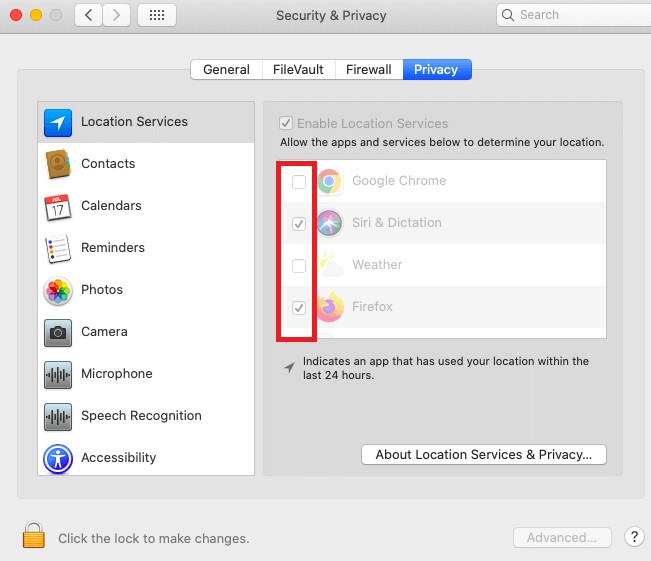
修复 6:关闭运动和透明度效果
系统对透明度和运动效果的常规使用也可能是 Mac 流失的一个因素。 关闭 MacBook 的电池寿命可以延长它们。 要执行该操作,请执行以下步骤:
- 从菜单顶部转到“Apple徽标”,单击它,然后点击“系统设置”。
- 在系统设置下,找到并点击“辅助功能”选项,然后选择“显示”选项。
- 现在在“显示”选项卡下,分别关闭“减少运动”和“减少透明度”前面的切换开关。
这将显着提高 Mac 的电池寿命。
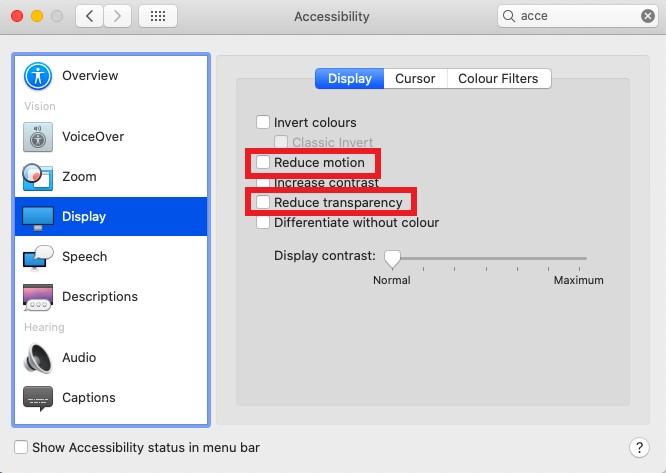
修复 7:检查 Mac 的电池健康状态
假设您使用的是较旧的 MacBook。 您的电池寿命可能会下降。 在这种情况下,请检查电池的健康状况,并在必要时进行更换或维修。 要检查您的电池健康状况,请执行以下步骤:
- 在单击 Mac 菜单栏左上角的 Apple 菜单的同时,按住“Option”键。
- 现在点击“系统信息”。
- 在信息页面上,从左侧菜单中选择“电源”。
- 在右上角查看电池健康信息。
另请阅读: 8 个常见的 macOS Ventura 问题:如何修复它们。
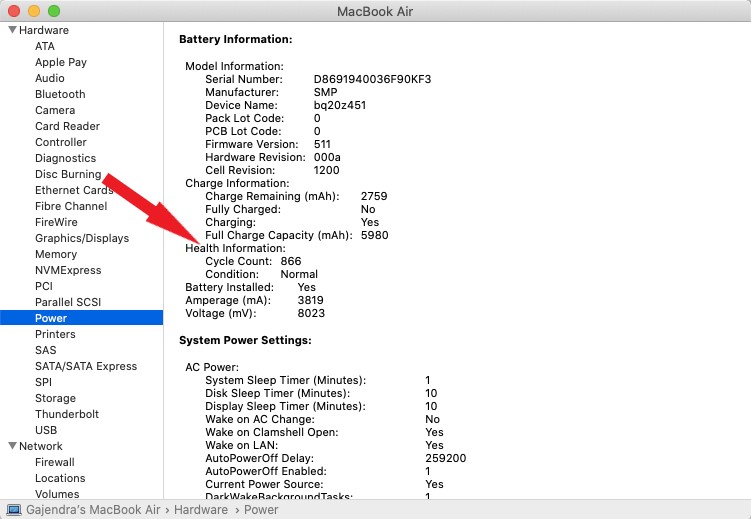
修复 8:在英特尔供电的 MacBook 上重置 PRAM 和 SMC
如果 macOS Ventura 电池耗尽问题仍然存在,请尝试重置 MacBook 的 PRAM 和 NVRAM。 这是针对英特尔支持的 MacBook 的所有问题的最佳解决方案。
请按照以下步骤重置 PRAM:
- 关闭你的 Mac。
- 现在用“电源”按钮按下“命令、选项、P & R”键。
- 按住这些键,直到您的笔记本电脑重新启动,并且再次出现启动声音。
请按照以下步骤重置 SMC:
- 关闭你的 Mac。
- 保持充电器插入。
- 现在,使用电源按钮按下“Shift、Control、Power”键。
- 按住按键至少 10 秒钟,然后松开。
- 现在打开你的 MacBook。
修复 macOS Ventura 电池耗尽问题的其他一些技巧
遵循这些小而有用的提示和技巧来延长 MacBook 的电池寿命:
- 通过进入“系统偏好设置”下的“显示”选项打开自动亮度功能。
- 禁用键盘背光。
- 在电池设置中以“低功耗模式”使用 MacBook。
把它们加起来
我希望本指南将帮助您一劳永逸地结束这种“如何解决 Ventura 电池耗尽问题”。 逐一尝试这些修复,并在下面的评论中让我们知道哪一个对您有用。 另外,让我知道这里值得一提的其他修复。 我会很感激。
